最初のチュートリアル
いつもアシスト ふくまろ ができること
いつもアシスト ふくまろ は、会話でパソコンを操作するアプリです。以下のようなことができます。
- パソコンの音楽や写真を再生
- パソコンのカメラを使った留守番
- 家電を制御(注)
いつもアシスト ふくまろ は、音声とスマートフォンで操作できます。
注: ふくまろ家電リモコン(オプション)が必要です。
いつもアシスト ふくまろ を利用するには、Windows 10, version 1709 以降、またはWindows11が必要です。バージョンの確認方法とアップデート手順については「ふくまろはどのWindowsで使えますか?」 をご参照ください。
いつもアシスト ふくまろ を起動しよう!
いつもアシスト ふくまろ を起動してみましょう!
Windowsキーを押すか、画面上のWindowsボタンをクリックし、アプリの一覧が表示されたら「いつもアシスト ふくまろ」を探してクリックしてください。
アプリの起動処理が実行され、しばらくすると「いつもアシスト ふくまろ」のホーム画面が表示されます。
画面上の指示に従ってチュートリアルを進めてください。
音声入出力のためには、マイクとスピーカーの設定が必要になりますので、設定をOKにしてください。
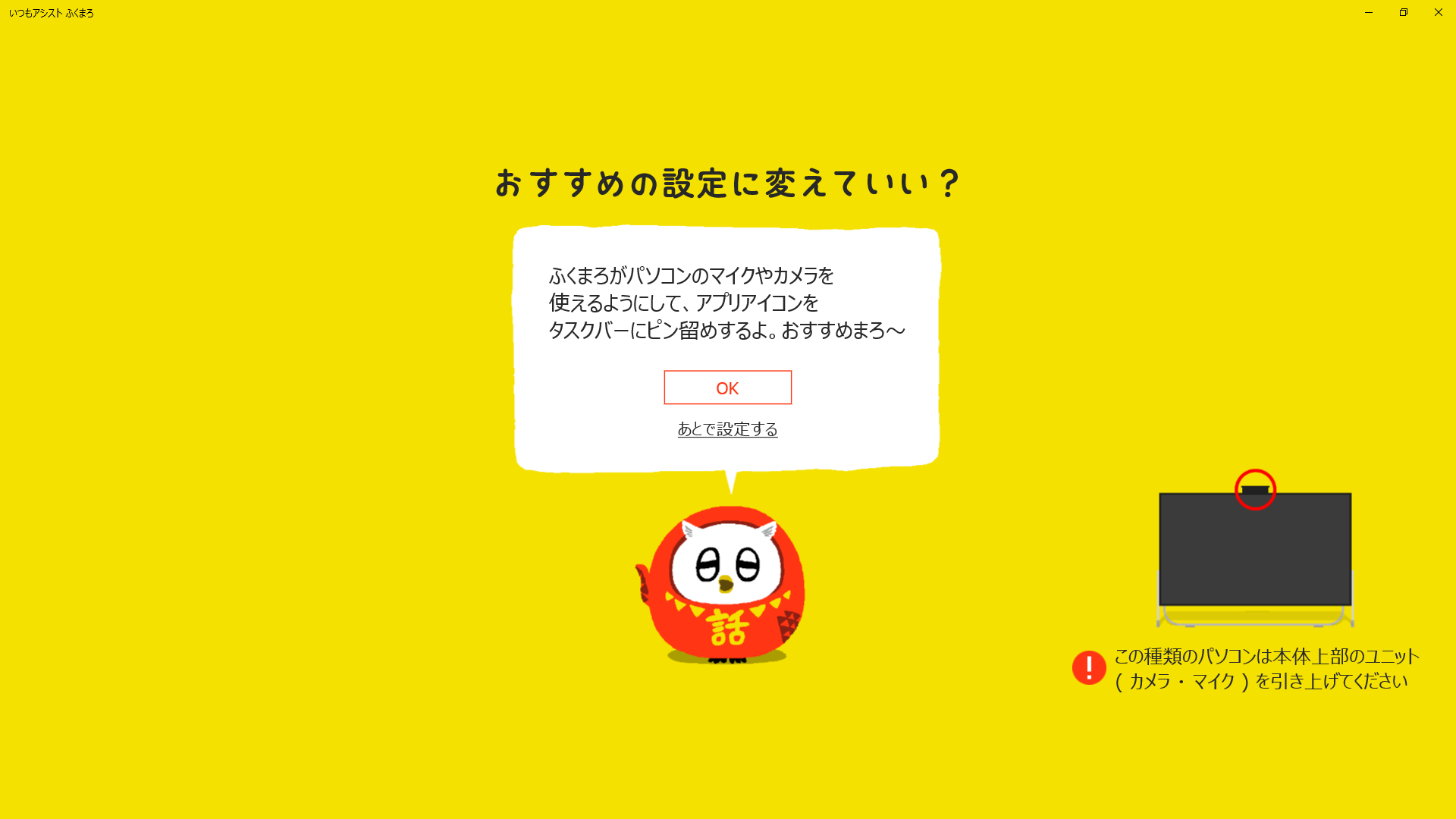
音声入力の準備ができたら、ふくまろに話しかけてください。
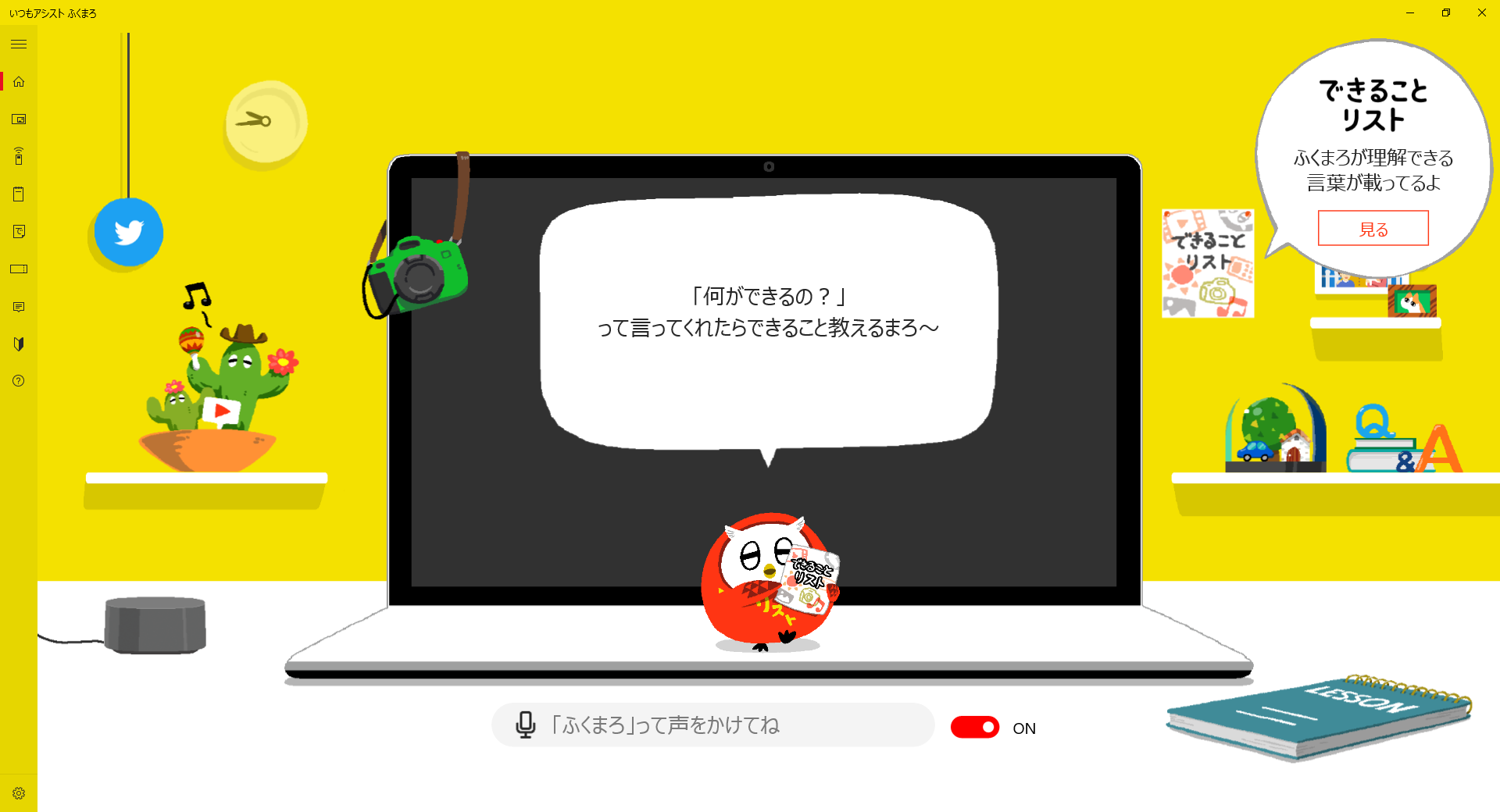
続けて、画面の指示に従って「今日の天気は?」と話しかけてください。
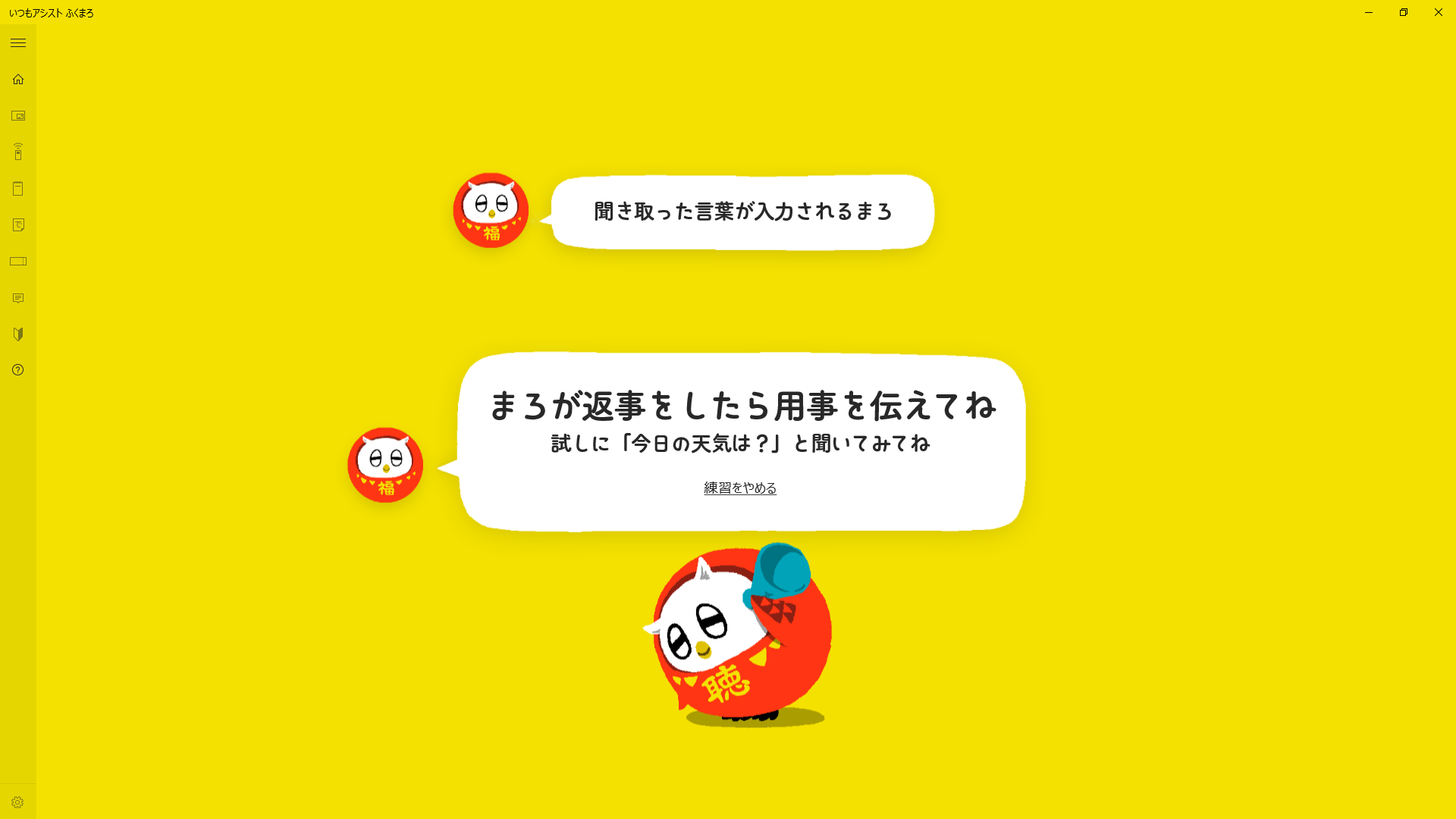
ふくまろが天気予報を教えてくれます。

チュートリアルは以上のように進みます。
このあとも画面の指示に従って進めてください。
![]()
「いつもアシスト ふくまろ」が見つからない場合はMicrosoft ストア(Microsoft Store)の更新を行ってください。更新の手順はこちらをご参照ください。
いつもアシスト ふくまろ を使うための準備
いつもアシスト ふくまろをお使いになるには、Windows 10 Fall Creators Updateが適用されたWindows 10、またはWindows11が必要です。
詳しくはこちらをご覧ください。
必要なアプリ
いつもアシスト ふくまろ は、以下のアプリを使用して動作します。
※以下のアプリがインストールされていない場合、一部機能が使用できません。
- いつもアシスト ふくまろ
- My Cloud プレイ (v7.1.0.0以降)
- My Cloud リモートアクセス設定 Utility (v7.1.0.0以降)
- Corel® Digital Studio™ for FUJITSU
なるべく最新のものをご利用ください。
- ※「Windowsの設定」→「アプリ」→「アプリと機能」 よりインストールされているアプリとバージョンの確認ができます。
- ※いつもアシスト ふくまろ、My Cloud プレイはMicrosoft ストア(Microsoft Store)から、その他のアプリはアップデートナビから最新版をダウンロード/インストールできます。
インターネット接続
インターネット接続なしでも使用可能ですが、より一層 いつもアシスト ふくまろ をお楽しみいただくには、インターネット接続が可能な環境でお使いいただくことをおすすめします。
スマートフォンからの利用や天気予報などを行う場合に、インターネットに接続する必要があります。
